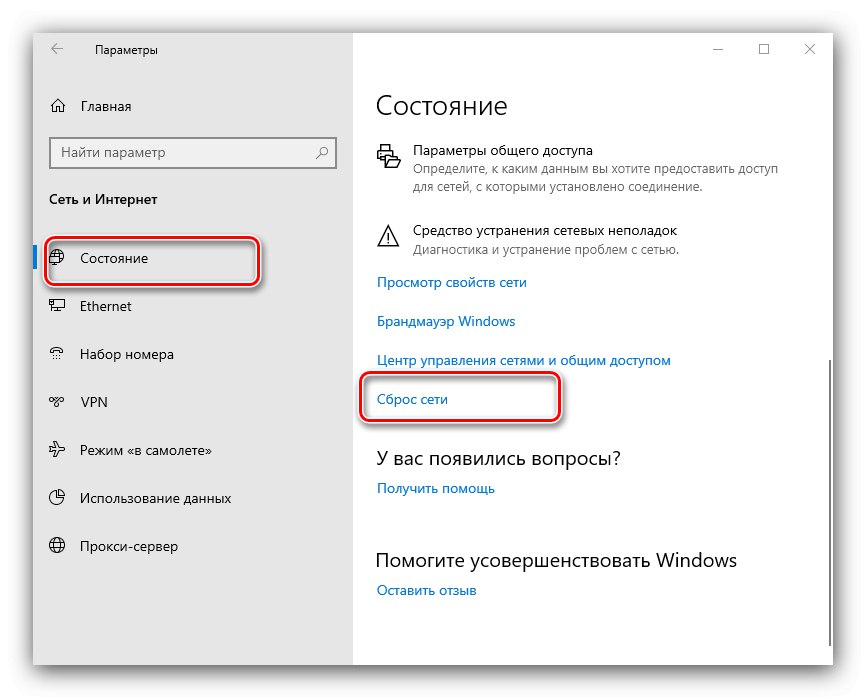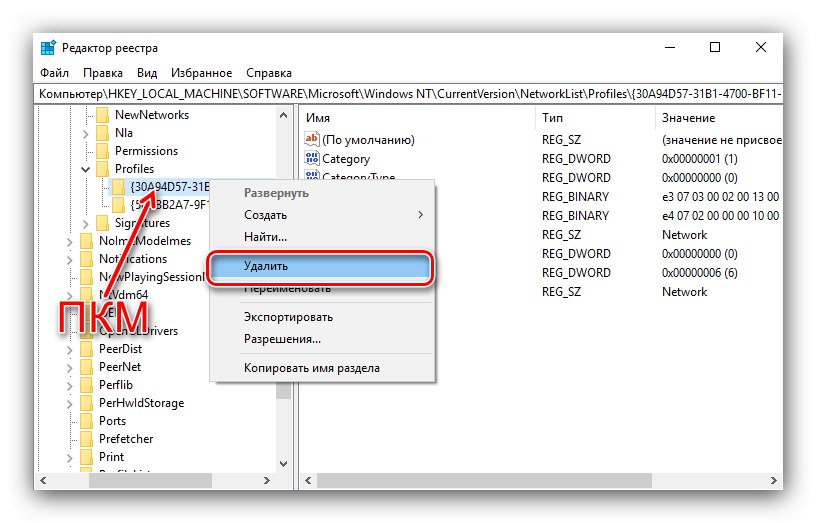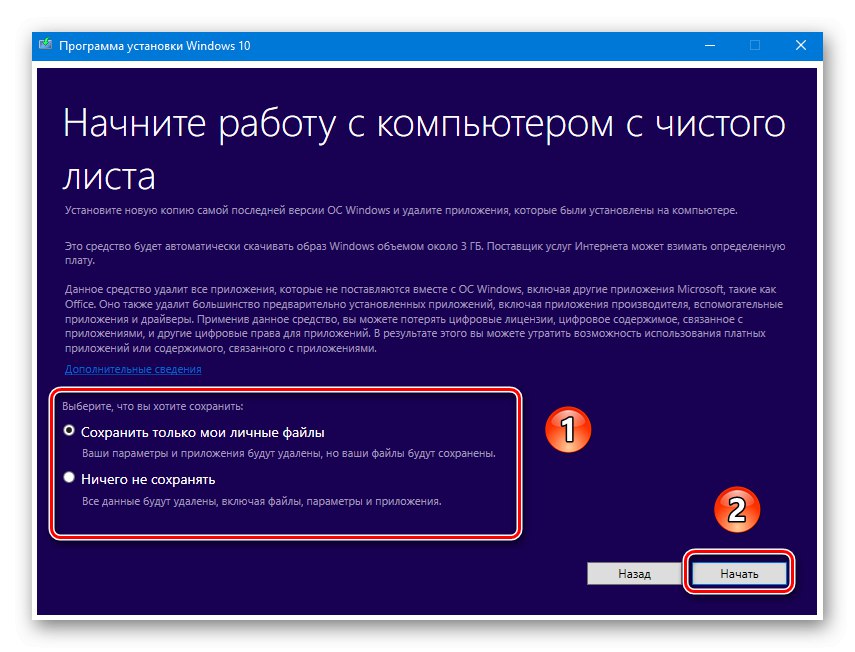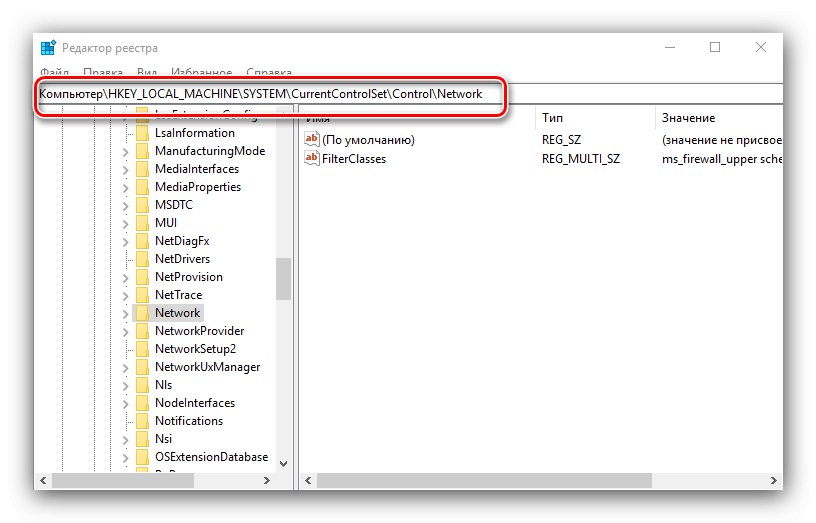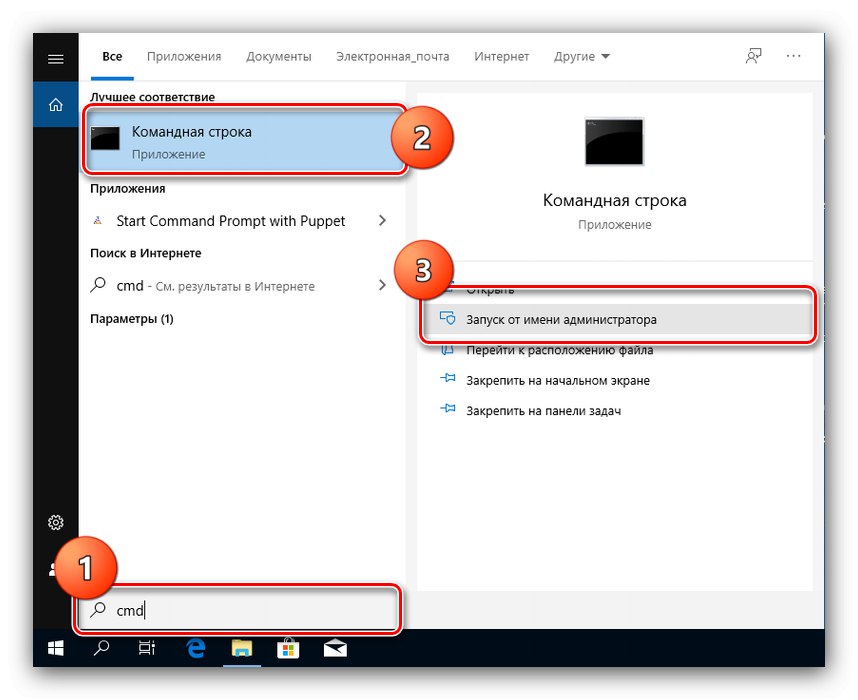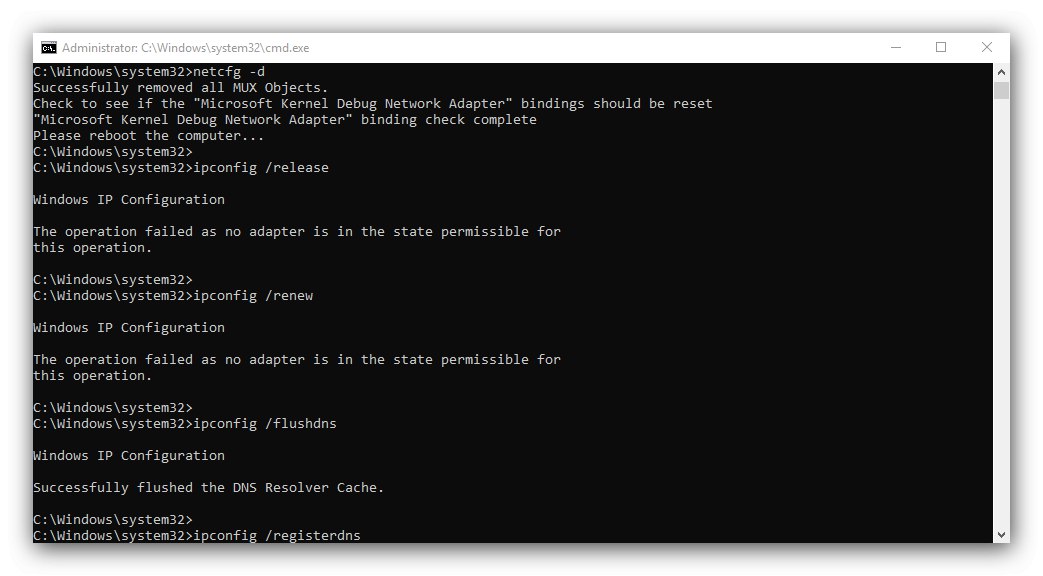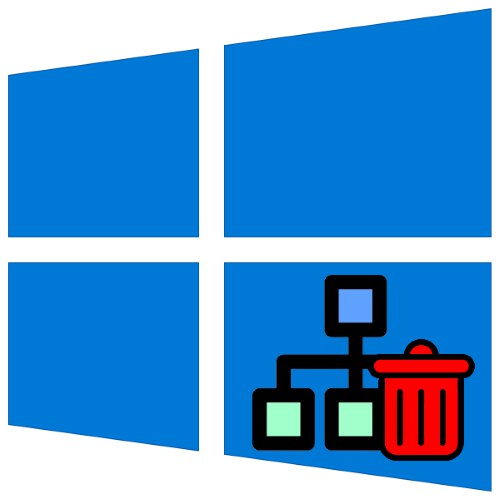
Niekedy z jedného alebo druhého dôvodu existujú medzi sieťovými pripojeniami systému Windows 10 nadbytočné, ktoré používateľov mýlia. Odporúča sa ich odstrániť jedným z niekoľkých spôsobov, ktoré vám ponúkame nižšie.
Dôležité! Aby všetky nižšie uvedené spôsoby fungovali, musí mať účet práva správcu!
Metóda 1: Obnovenie sieťových parametrov
V systéme Windows 10 je možné vyriešiť všetky problémy so sieťou resetovaním príslušných nastavení. To sa dá dosiahnuť prostredníctvom "Možnosti".
- Stlačte klávesy Vyhraj + ja... Otvorí "Možnosti"v ktorom vyberať „Sieť a internet“.
- Ďalej kliknite „Stav“kde nájdete odkaz na obrazovke „Obnovenie siete“ a kliknite na ňu.
![Možnosti obnovenia siete na odstránenie nadmerného sieťového pripojenia v systéme Windows 10]()
Pozorne si prečítajte varovanie v ďalšom okne a až budete pripravení, použite tlačidlo. Obnoviť teraz a súhlasiť s operáciou.
- Počítač sa reštartuje, obnovia sa všetky nastavenia siete a odstránia sa pripojenia. Bude potrebné znova nastaviť druhú možnosť, ktorá vám pomôže v nasledujúcich pokynoch.
Lekcia: Nastavenie sieťového pripojenia v systéme Windows 10
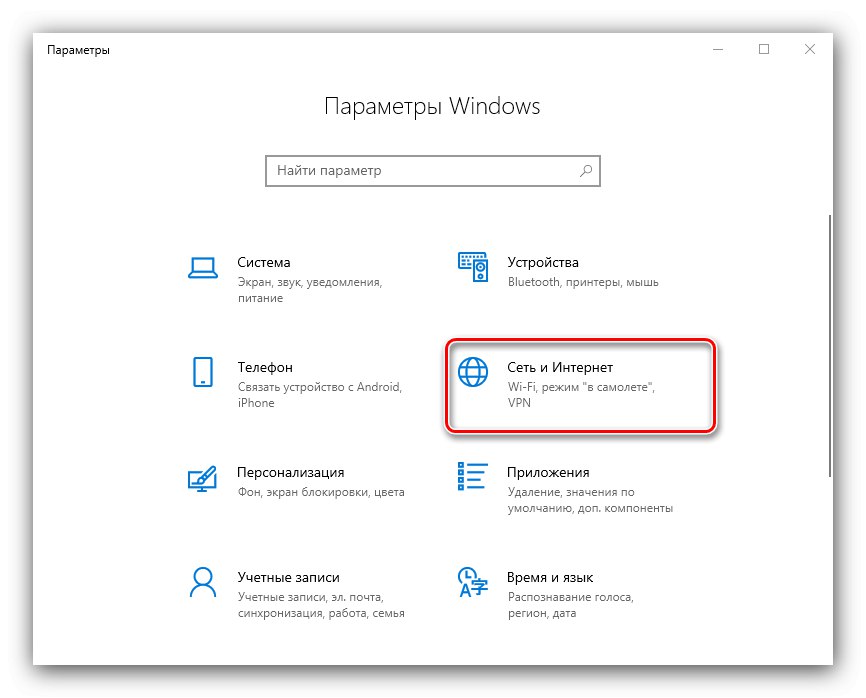

Metóda 2: Systémový register
Ak vám úplné obnovenie nastavení siete z nejakého dôvodu nevyhovuje, alternatívou by bolo manuálne odstránenie profilu zo systémového registra.
- Sprístupniť "Vyhľadávanie" a napíš do nej žiadosť
regedit... Ďalej použite bočnú ponuku vpravo, na ktorú kliknite „Otvoriť s právami správcu“. - Po štarte „Editor databázy Registry“ choďte do nej nasledujúcou cestou:
HKEY_LOCAL_MACHINESOFTWAREMicrosoftWindows NTCurrentVersionNetworkListProfilesVo vnútri cieľového adresára uvidíte niekoľko podpriečinkov, z ktorých každý zodpovedá konkrétnemu profilu pripojenia.
- Na vyhľadanie spojenia, ktoré sa má vymazať, použite parameter „ProfileName“: obsahuje presný názov profilu.
- Po nájdení požadovanej položky vyberte jej adresár, kliknite pravým tlačidlom myši a vyberte príslušnú možnosť „Odstrániť“.
![Začnite mazať priečinok v registri, aby ste odstránili nadbytočné sieťové pripojenie v systéme Windows 10]()
Potvrďte operáciu.
- Reštartujte počítač a skontrolujte zoznam sietí - nechcené pripojenie by malo byť odstránené.
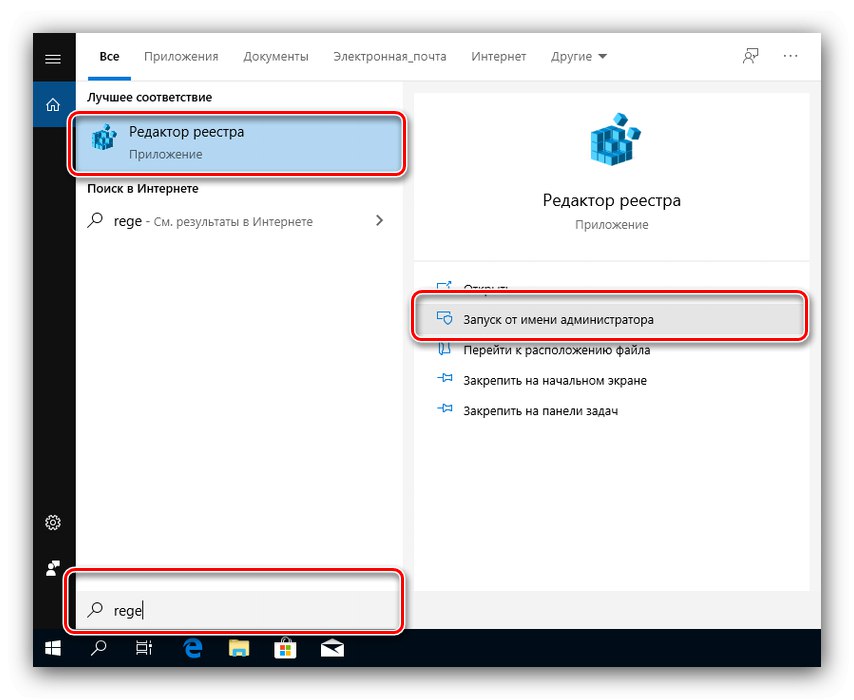
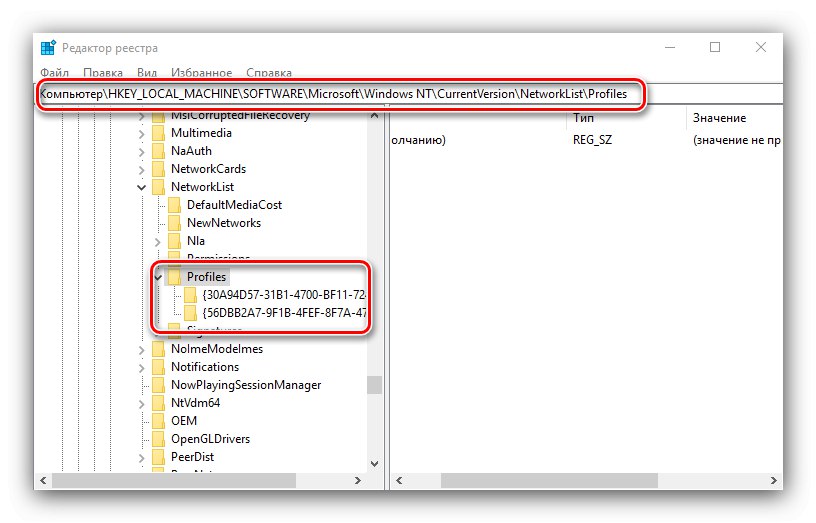
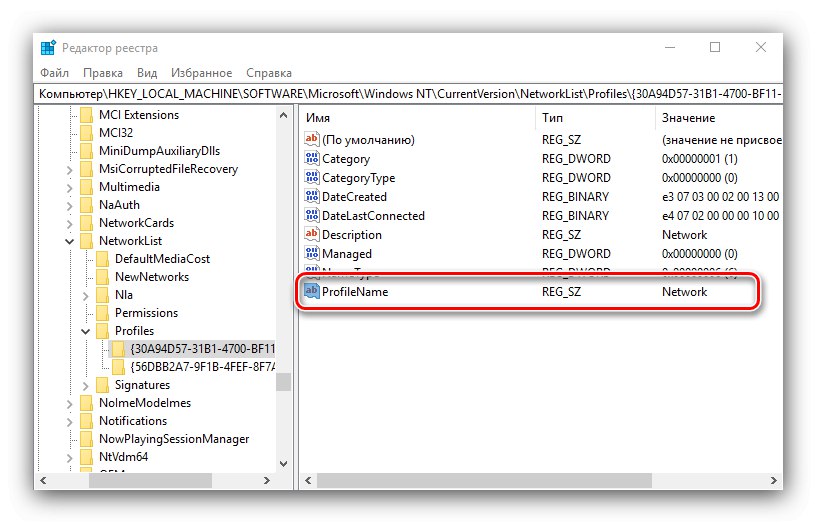
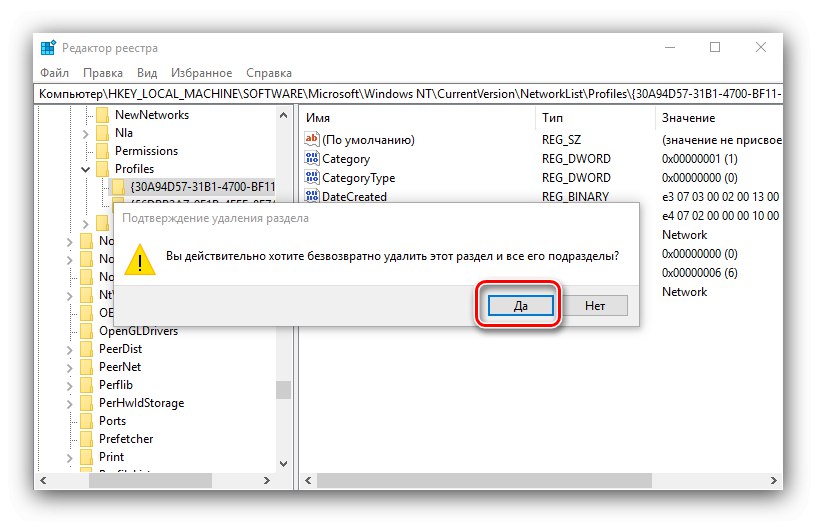
Metóda využívajúca systémový register je pohodlnejšia ako úplné vynulovanie všetkých nastavení Internetu, ale neskúseným používateľom sa neodporúča zasahovať do fungovania tejto súčasti.
Riešenie niektorých problémov
V niektorých prípadoch vzniknú ťažkosti s vykonaním opísanej operácie. Zvážme najbežnejšie z nich a navrhnime spôsoby ich eliminácie.
Po odstránení profilu sa stratia všetky sieťové pripojenia
Používatelia sa niekedy stretnú s nasledujúcou chybou - nepotrebné pripojenie bolo odstránené, ale spolu s ním zmizli aj všetky ostatné. Algoritmus riešenia tohto problému je nasledovný:
- Použite štandardný nástroj na riešenie problémov so sieťou, ktorý je k dispozícii na tejto ceste "Možnosti" – „Sieť a internet“ – „Stav“.
- Ak to nepomôže, skúste vytvoriť a nakonfigurovať nové pripojenie podľa pokynov uvedených na konci prvej metódy.
- Radikálnym riešením je obnovenie pôvodných nastavení systému.
![Po odstránení nadbytočného sieťového pripojenia v systéme Windows 10 obnovte nastavenia systému]()
Viac informácií: Obnovte výrobné nastavenia systému Windows 10
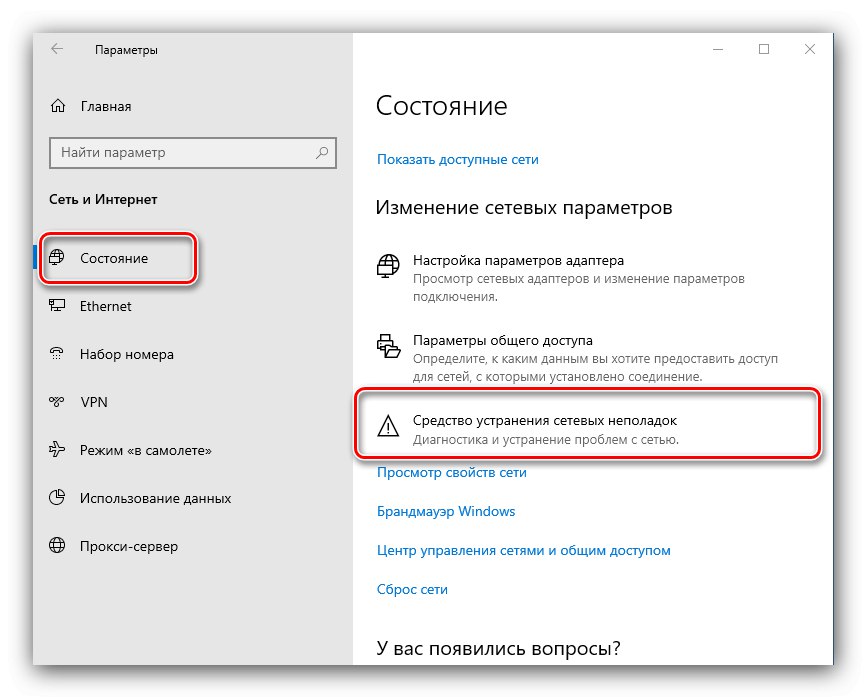
Po odstránení profilu internet zmizol
Môže sa tiež stať, že po odstránení ďalšieho pripojenia prestane internet fungovať. Toto je tiež opraviteľné vo väčšine prípadov, postupujte takto:
- Sprístupniť „Editor databázy Registry“ (pozri metódu 2) a prejdite na ňu na adrese:
HKEY_LOCAL_MACHINESYSTEMCurrentControlSetControlNetwork![Po odstránení nadbytočného sieťového pripojenia v systéme Windows 10 otvorte register na riešenie problémov]()
Na pravej strane okna nájdite záznam s menom „Konfigurácia“, vyberte ju a stlačte „Odstrániť“... Potvrďte odstránenie, potom zatvorte Editor databázy Registry a reštartujte počítač.
- Tiež stojí za to resetovať nastavenia protokolu TCP / IP. Toto sa deje pomocou "Príkazový riadok", ktoré možno nazvať pomocou rovnakého "Vyhľadávanie" - otvorte ho, zadajte dopyt
cmd, zvýraznite výsledok a vyberte "Spustiť ako správca".![Po odstránení nadbytočného sieťového pripojenia v systéme Windows 10 otvorte príkazový riadok a odstráňte problémy]()
Do nej zadajte nasledujúce príkazy stlačením Zadajte po každej.
netsh resetovanie winsocknetsh int ip reset
netcfg -d
ipconfig / vydanie
ipconfig / obnoviť
ipconfig / flushdns
ipconfig / registerdns
![Resetujte TCP-IP pomocou príkazového riadku, aby ste vyriešili problémy po odstránení nadbytočného sieťového pripojenia v systéme Windows 10]()
Potom zatvorte rozhranie a reštartujte počítač.
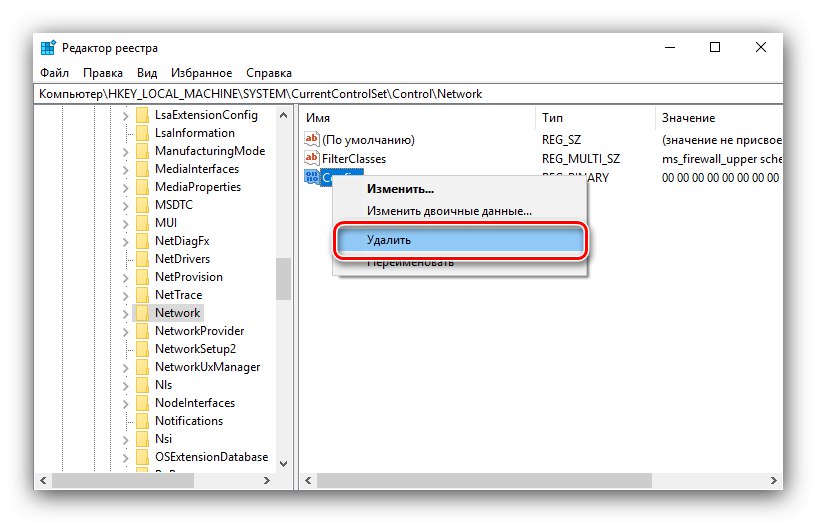
Povedali sme vám o tom, ako môžete odstrániť nepotrebné sieťové pripojenia v systéme Windows 10, a tiež sme navrhli metódy na odstránenie problémov, ktoré môžu vzniknúť po dokončení postupu.